Salah satu malapetaka yang baru saya alami ada kegagalan booting Windows 7 dan disambut pesan “BOOTMGR is missing”. Wah… hari libur ini bukannya santai malah menambah pekerjaan. Terpaksa saya mencoba memperbaikinya supaya bisa menggunakan komputer untuk bermain game, anda bisa ikut mencobanya cara yang saya gunakan untuk mengatasinya.
Pesan lengkap error Windows ini adalah:
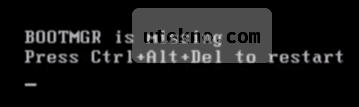
BOOTMGR is missing Press Ctrl+Alt+Del to restart
Dan… walaupun anda menekan kombinasi tombol diatas maka komputer hanya merestart dan kembali muncul pesan error ini. Kapan beresnya ini.
Anda bisa mencoba solusi berikut dengan menggunakan installer Windows 7, 8 maupun 10, tergantung anda mengalami masalah di sistem operasi yang mana.
Ubah prioritas booting menuju setup Windows, ini bisa DVD drive atau Flashdisk asalkan motherboard anda mendukungnya.
- Selanjutnya anda akan menemukan jendela setting bahasa, waktu, mata uang, dan keyboard. Klik Next.
- Pada sisi kiri bawah anda akan menemukan opsi “What to know before installing Windows” dan “Repair your computer, pilih yang kedua untuk memperbaiki komputer anda.
- Direktori instalasi Windows anda akan berusaha dicari dimana lokasinya.
- Akan muncul jendela System Recovery Options yang menanyakan apa yang ingin diperbaiki. Tahap selanjutnya dibagi menjadi 2, anda bisa menggunakan yang menurut anda paling mudah.
Menggunakan Startup Repair
- Pilih Startup Repair.
- Selanjutnya pesan “Startup Repair is checking your system for problems” akan muncul dan proses pencarian masalah startup Windows silahkan ditunggu sampai selesai.
- Kalau proses pengecekan selesai maka komputer akan otomatis reboot, dan bila ada masalah lain yang ditemukan akan diulangi lagi prosesnya. Jika tidak maka coba booting ke Windows lagi, semestinya masalah ini sudah diperbaiki dan kembali normal.
Menggunakan Command Prompt
- Pilih Command Prompt.
- Ketikkan perintah
bootrec /rebuildbcddan tekan ENTER. - Jika perintah bootrec berhasil maka akan ditampilkan lokasi dari direktori instalasi Windows. Untuk menambahkan data baru ke Boot Configuration Data (BCD) store ketikkan
yes. Bila sukses akan muncul pesan konfirmasi dan anda bisa booting ke Windows lagi. - Kalau perintah bootrec gagal maka anda harus menghapus BCD store dan membuat ulang. Anda bisa mengikuti perintah dibawah untuk melakukannya:
bcdedit /export C:\BCD_Backupdan tekan ENTER.ren c:\boot\bcd bcd.olddan tekan ENTER.bootrec /rebuildbcddan tekan ENTER.- Kemudian restart komputer tersebut. Niscaya komputer anda akan seperti biasa bisa masuk ke Windows.
Kalau kedua cara diatas tidak bisa memperbaiki kondisi Windows, maka tampaknya jalan terakhir adalah melakukan install ulang Windows. Semoga sukses.
terimah kasih, sangat membantu.
Terimah kasih sangat membantu.. mudah untuk dimengerti arahan nya.hebat